การกำหนดและออกแบบเขตข้อมูลสำหรับตาราง
คุณสามารถเก็บข้อมูลแต่ละส่วนที่ต้องการติดตามในเขตข้อมูลได้ ตัวอย่างเช่น ในตาราง ที่ติดต่อ คุณสร้างเขตข้อมูลสำหรับนามสกุล ชื่อ หมายเลขโทรศัพท์ และที่อยู่ ในตารางผลิตภัณฑ์ คุณสร้างเขตข้อมูลสำหรับชื่อผลิตภัณฑ์ ID ผลิตภัณฑ์ และราคา
ก่อนสร้างเขตข้อมูล ให้พยายามแยกข้อมูลให้เป็นส่วนเล็กที่สุดที่สามารถใช้ได้ การรวมข้อมูลในภายหลังจะง่ายกว่าการดึงข้อมูลออกจากกัน ตัวอย่างเช่น แทนที่จะสร้างเขตข้อมูลชื่อเต็ม ให้ลองพิจารณาการสร้างเขตข้อมูล นามสกุล และ ชื่อ แยกกัน จากนั้น คุณจะสามารถค้นหาหรือเรียงลำดับตามชื่อ นามสกุล หรือทั้งสองอย่างได้อย่างง่ายดาย ถ้าคุณวางแผนที่จะรายงาน เรียงลำดับ ค้นหา หรือคำนวณรายการของข้อมูล ให้วางรายการนั้นในเขตข้อมูลของตัวเอง สำหรับข้อมูลเพิ่มเติมเกี่ยวกับการออกแบบฐานข้อมูลและการสร้างเขตข้อมูล ให้ดูที่การลิงก์ในส่วน ดูเพิ่มเติม
หลักจากสร้างเขตข้อมูลแล้ว คุณยังสามารถตั้งค่าคุณสมบัติเขตข้อมูลเพื่อควบคุมลักษณะที่ปรากฏและลักษณะการทำงานได้
เพิ่มเขตข้อมูลโดยใส่ข้อมูล
เมื่อสร้างตารางใหม่หรือเปิดตารางที่มีอยู่ในมุมมองแผ่นข้อมูล คุณจะสามารถเพิ่มเขตข้อมูลในตารางโดยใส่ข้อมูลในคอลัมน์ เพิ่มเขตข้อมูลใหม่ ของแผ่นข้อมูลได้
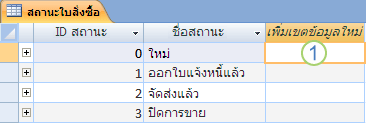
1. ใส่ข้อมูลในคอลัมน์ เพิ่มเขตข้อมูลใหม่
- สร้างหรือเปิดตารางในมุมมองแผ่นข้อมูลสำหรับข้อมูลเพิ่มเติมเกี่ยวกับการสร้างตาราง ให้ดูที่ส่วน สร้างตารางใหม่
- ในคอลัมน์ เพิ่มเขตข้อมูลใหม่ ให้ใส่ชื่อของเขตข้อมูลที่ต้องการสร้างใช้ชื่อที่ให้คำอธิบายเพื่อให้สามารถระบุเขตข้อมูลได้ง่ายขึ้น
- ใส่ข้อมูลในเขตข้อมูลใหม่
เพิ่มเขตข้อมูลโดยใช้เทมเพลตเขตข้อมูล
ในบางครั้งก็เป็นเรื่องง่ายที่จะเลือกเขตข้อมูลจากรายการที่กำหนดไว้ล่วงหน้าที่ตรงกับความต้องการของคุณมากกว่าการสร้างเขตข้อมูลด้วยตนเอง คุณสามารถใช้บานหน้าต่างงาน เทมเพลตเขตข้อมูล เพื่อเลือกจากรายการของเทมเพลตเขตข้อมูล เทมเพลตเขตข้อมูล คือชุดของคุณลักษณะและคุณสมบัติที่กำหนดไว้ล่วงหน้าซึ่งอธิบายเกี่ยวกับเขตข้อมูลนั้น คำจำกัดความของเทมเพลตเขตข้อมูลประกอบด้วย ชื่อเขตข้อมูล ชนิดข้อมูล การตั้งค่าสำหรับคุณสมบัติรูปแบบของเขตข้อมูล และคุณสมบัติอื่นๆ ของเขตข้อมูล
- บนแท็บ หน้าแรก ในกลุ่ม มุมมอง ให้คลิก มุมมอง แล้วคลิกที่ มุมมองแผ่นข้อมูล
- ในแท็บ แผ่นข้อมูล ในกลุ่ม เขตข้อมูลและคอลัมน์ ให้คลิก เขตข้อมูลใหม่
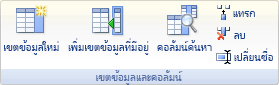
- เลือกเขตข้อมูลอย่างน้อยหนึ่งเขตข้อมูลในบานหน้าต่าง เทมเพลตเขตข้อมูล แล้วลากไปที่ตารางที่คุณต้องการแทรกคอลัมน์ใหม่
เพิ่มเขตข้อมูลจากตารางที่มีอยู่
ถ้าฐานข้อมูลของคุณมีหลายตาราง คุณสามารถเพิ่มเขตข้อมูลจากหนึ่งในตารางเหล่านั้นไปยังตารางใหม่ของคุณโดยใช้บานหน้าต่าง รายการเขตข้อมูล บานหน้าต่าง รายการเขตข้อมูล จะแสดงตารางอื่นๆ ทั้งหมดในฐานข้อมูลของคุณ โดยจะจัดกลุ่มออกเป็นสองประเภท ได้แก่ เขตข้อมูลที่มีอยู่ในตารางที่สัมพันธ์กัน และ เขตข้อมูลที่มีอยู่ในตารางอื่น ถ้าตารางที่คุณเพิ่มเขตข้อมูลมีความสัมพันธ์กับตารางอื่นๆ เขตข้อมูลของตารางที่เกี่ยวข้องจะแสดงเป็นรายการแรกๆ ในบานหน้าต่าง รายการเขตข้อมูล
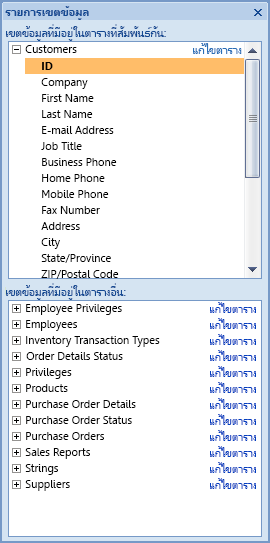
- คลิก ปุ่ม Microsoft Office
 แล้วคลิก เปิด
แล้วคลิก เปิด - ในกล่องโต้ตอบ เปิด ให้เลือกและเปิดฐานข้อมูลที่คุณต้องการทำงาน
- ในบานหน้าต่างนำทาง ให้ดับเบิลคลิกที่ตารางที่คุณต้องการเพิ่มเขตข้อมูลที่มีอยู่ตารางจะเปิดในมุมมองแผ่นข้อมูล
- ในแท็บ แผ่นข้อมูล ในกลุ่ม เขตข้อมูลและคอลัมน์ ให้คลิก เพิ่มเขตข้อมูลที่มีอยู่
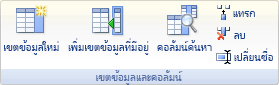
- คลิกเครื่องหมายบวก (+) ถัดจากตารางในบานหน้าต่าง รายการเขตข้อมูล เพื่อแสดงรายการของเขตข้อมูลในตารางนั้น
- เลือกเขตข้อมูลที่คุณต้องการ แล้วลากไปยังตารางที่คุณต้องการแทรกคอลัมน์ใหม่
- ทำตามคำแนะนำในตัวช่วยสร้างการค้นหาหลังจากที่คุณได้ดำเนินการขั้นตอนต่างๆ ในตัวช่วยสร้างเสร็จสมบูรณ์แล้ว เขตข้อมูลนั้นจะปรากฏในตารางในมุมมองแผ่นข้อมูล
เมื่อคุณเพิ่มเขตข้อมูลจากตารางที่ไม่สัมพันธ์กัน จากนั้นดำเนินการตามตัวช่วยสร้างการค้นหาจนเสร็จสมบูรณ์ ความสัมพันธ์ใหม่แบบหนึ่ง-ต่อ-กลุ่มจะถูกสร้างขึ้นโดยอัตโนมัติระหว่างตารางในบานหน้าต่าง รายการเขตข้อมูล และตารางที่คุณเปิดไว้
ค้นหาลิงก์สำหรับข้อมูลเพิ่มเติมเกี่ยวกับตัวช่วยสร้างการค้นหาได้ในส่วน ดูเพิ่มเติม
ไม่มีความคิดเห็น:
แสดงความคิดเห็น